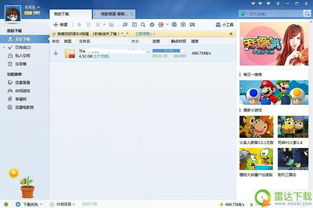
程序崩溃通常是由于代码执行过程中出现严重异常导致的。请注意,虽然异常在程序运行过程中是不可避免的,但并不一定是代码本身的问题。计算机环境因素引起的异常也很常见。具体情况如下:
1. 在受病毒感染的电脑上运行时,病毒注入进程后执行的操作可能引发异常。
3. 某些软件修改了操作系统的系统库,可能导致程序调用系统库异常。
4. 程序的某些操作被阻止。(例如权限问题或杀毒软件拦截)
解决此问题的方法如下:
1. 迅雷崩溃后,系统将自动进行诊断。您可以在诊断完成后查看具体导致迅雷崩溃的原因,并点击修复,然后重启迅雷。
(1) 在迅雷下载目录中的“Thunder Network”文件夹中找到“uninstall_xl7”的卸载程序=》打开程序后,您可以先尝试通过“重新安装修复”,看是否可以解决问题;
(2) 如果重新安装修复无效,请选择“卸载迅雷7”方式;
(3) 确保完全删除迅雷7及其所有组件;
(4) 卸载完成,但仍可能存在一些垃圾文件需要自行删除;
您可以进入迅雷7的安装目录并删除剩余的无用文件即可;
(5) 成功卸载迅雷7后,您可以访问迅雷软件中心,查找最新版本的迅雷7,并换盘重新安装(如原安装在D盘,则建议安装到E或F盘)。
Win10系统中迅雷经常崩溃的原因和处理方法。
出错原因:
这种情况主要是由Win10补丁KB3132372造成的。然而,这款补丁并没有什么实际作用,反而会导致软件和浏览器等出现问题。因此,我们只需要卸载该款补丁即可解决问题。
操作步骤:
1. 卸载KB3132372补丁的方法很简单:依次打开控制面板-卸载程序-查看已安装更新,在列表中找到:KB3132372,右键点击,选择“卸载”即可。
2. KB3132372补丁卸载后,重新启动电脑。此时问题虽已解决,但windows Update仍会提示用户安装该补丁。为了避免该补丁自动安装,我们需要关闭Windows Update服务!请参见《Win10正式版如何关闭自动更新》
以上就是关于Win10系统中迅雷经常崩溃的原因及处理方法。许多莫名奇妙的故障都源于系统补丁。如果您对补丁敬而远之,不如直接关闭更新通道,待微软发现并修复该问题后再打开更新通道即可。












 相关攻略
相关攻略
 近期热点
近期热点
 最新攻略
最新攻略